
Win10设置管理员权限怎么获取?Win10设置管理员权限获取方法步骤
时间:2021-05-25 07:11:55
作者:yanadmin
来源:60xp系统管家
1. 扫描二维码随时看资讯
2. 请使用手机浏览器访问:
http://m.60xp.com/course/8713.html
手机查看
使用电脑的过程中,安装某些软件,或者运行某些程序时,往往需要运行管理员权限,或者在删除系统盘c盘的重要文件时候,也需要获取管理员权限,也叫做获得administrator权限,那么win10设置管理员权限怎么设置呢?下面一起来看看win10设置管理员权限获取方法。
Win10设置管理员权限获取方法如下:
1、在右下方任务栏的“搜索web和windows”输入框中输入“gpedit.msc”,电脑会自行搜索,搜索完毕之后鼠标点击打开。
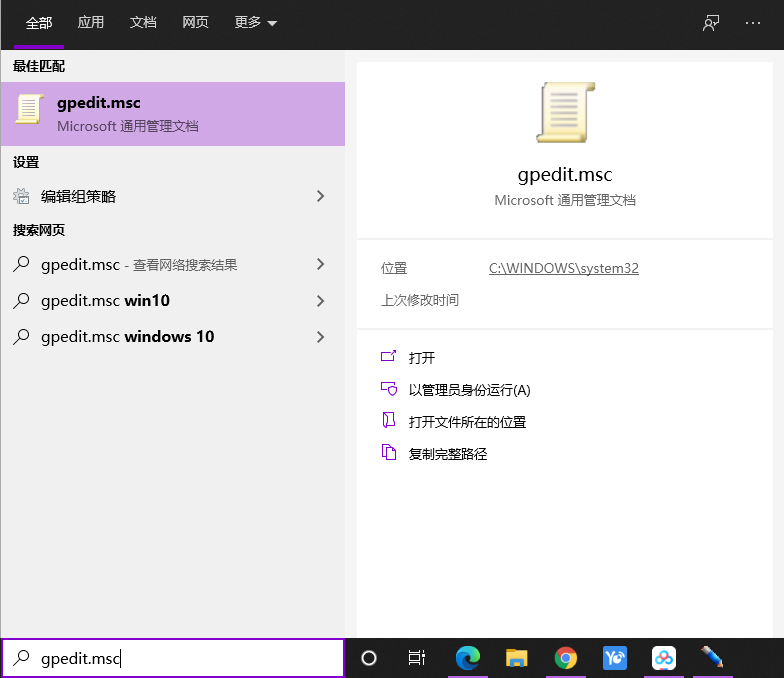
2、打开本地组策略管理器。
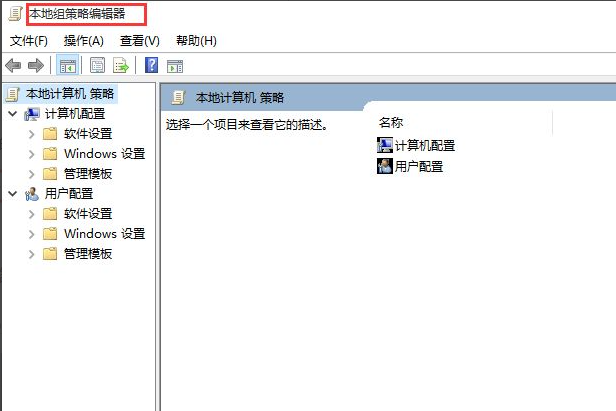
3、依次点击打开“计算机配置”选项,然后再找到“Windows设置”这个选项,再从“Windows设置”找到并打开“安全设置”选项,接着打开“本地策略”最后找到打开“安全选项”即可。
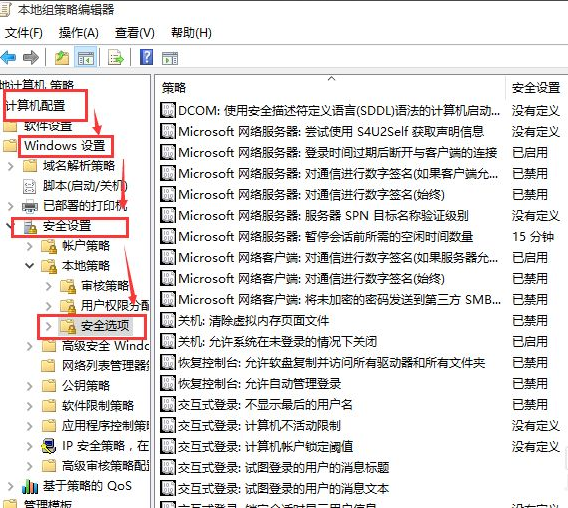
4、找到“账户:管理员状态”,可以看见状态为“已禁用”,我们需要的是将它开启;
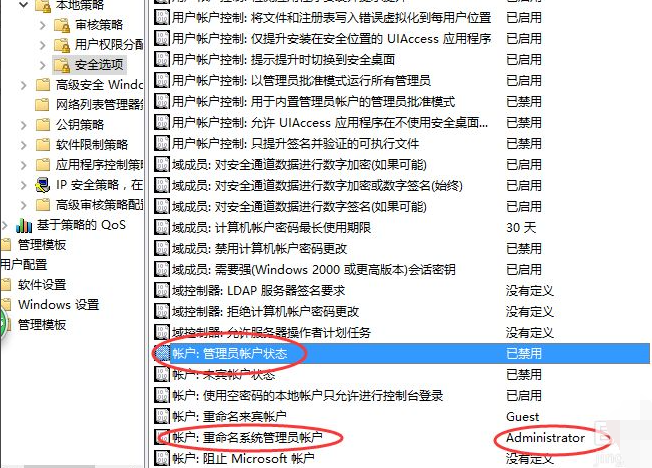
5、鼠标右键单击“账户:管理员状态”,在弹出的快捷菜单中选择“属性”。
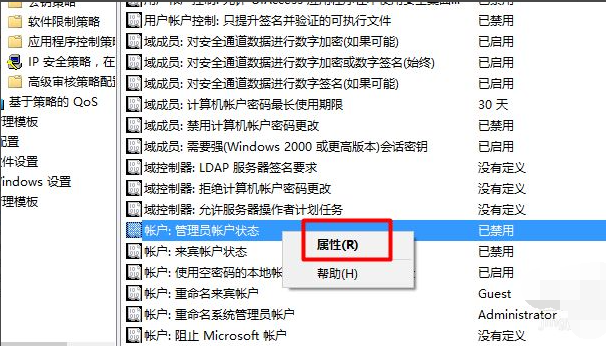
6、在“账户:管理员状态”属性中,将以启用选中即可。
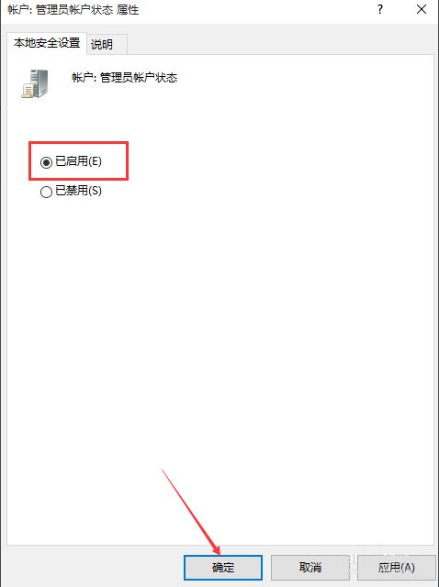
7、如果想修改管理员账户的名字,找到“账户,重命名系统管理员账户”,右键单击,选择属性。
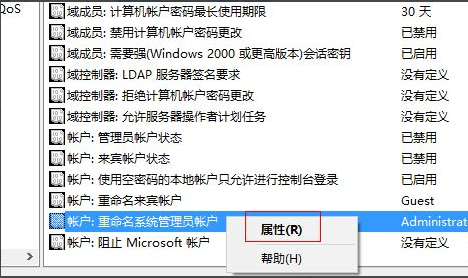
8、系统默认系统管理员的名字为administrator,你可以根据自己的喜好修改,如果不想修改名字,这一步操作可以忽略。
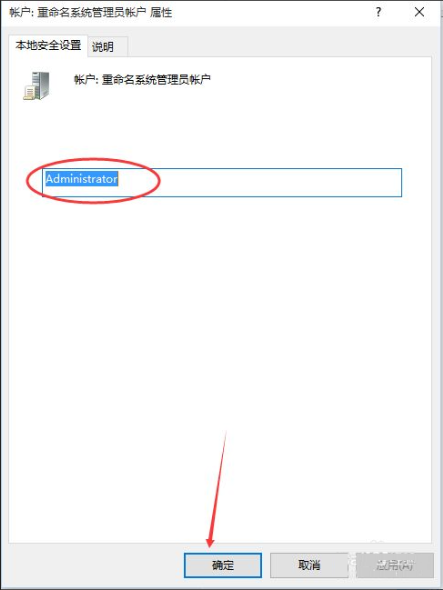
相关教程
热门教程
- 周
- 总
- 1100次 1 Win10如何取消平板模式?平板模式如何切换回传统桌面?
- 1008次 2 关机后一直卡在“正在准备 Windows,请不要关闭你的计算机”怎么办?
- 1001次 3 Win10系统如何禁止自动安装捆绑软件?
- 630次 4 电脑提示:你的Windows10版本已终止服务,请重启以安装新版本怎么解决?
- 597次 5 Win10专业版如何用命令来查看激活信息?
- 591次 6 Win10专业版如何提升游戏流畅度?Win10游戏流畅度的三种提升方法
- 586次 7 Win10控制面板找不到语言选项怎么办?Win10语言选项的开启方法
- 579次 8 Win10专业版如何安装dll文件?DLL文件的安装方法
- 525次 9 Win10系统如何使用注册表还原鼠标右键新建功能?
- 524次 10 Win10家庭版如何获取文件夹管理员权限?
人气教程排行
- 1100次 1 Win10如何取消平板模式?平板模式如何切换回传统桌面?
- 1008次 2 关机后一直卡在“正在准备 Windows,请不要关闭你的计算机”怎么办?
- 1001次 3 Win10系统如何禁止自动安装捆绑软件?
- 981次 4 bashrc配置文件是什么?linux如何编辑bashrc配置文件?
- 950次 5 Win7旗舰版如何设置锁屏密码的方法?
- 944次 6 WinXP打开图片提示“该文件没有与之关联的程序来执行该操作”怎么办?
- 936次 7 WinXP系统要怎么重装?在线重装xp系统图文教程
- 915次 8 Deepin Linux怎么安装?Deepin Linux安装步骤简述
- 912次 9 Linux(CentOS)如何安装DNS服务器?
- 851次 10 linux系统如何清理和避免僵尸进程?




